Contrairement aux versions précédentes de Windows,Windows 8 comprend deux options pour se connecter; vous pouvez créer un compte local ou choisir de vous connecter avec un compte Microsoft (officiellement appelé compte Windows Live). Si vous choisissez de vous connecter avec votre compte Microsoft, vous pourrez synchroniser automatiquement vos paramètres, y compris l'historique Internet, les raccourcis, les paramètres d'application, le mot de passe pour les services, etc., avec d'autres PC et tablettes Windows 8. Par défaut, il vous demande de saisir les informations de connexion du compte Microsoft pour commencer à synchroniser les paramètres de votre PC, mais vous pouvez facilement créer un compte local, puis le convertir en compte Microsoft. Dans cet article, nous vous guiderons tout au long du processus de création de comptes Microsoft et d'utilisateurs locaux, et de configuration Synchronisation PC paramètres.
Ce guide fait partie de notre série sur la couverture détaillée de Windows 8 Nouvelles fonctionnalités et améliorations.
- Comment installer Windows 8 sur VirtualBox
- Nouveautés de Windows 8 Desktop, Lancer la recherche et le menu Démarrer
- Le guide complet de l'explorateur Windows 8, des nouveaux outils et options du ruban
- Le guide complet du gestionnaire de tâches de Windows 8, nouvelles fonctionnalités et options
- Réglages PC sous Windows 8 [Guide complet]
- Comment actualiser ou réinitialiser votre PC Windows 8 [Guide complet]
- Boîte de dialogue Tout sur les collisions de nom de fichier et copie / déplacement de Windows 8
- Le guide complet du menu de démarrage de Windows 8
- Synchroniser les paramètres utilisateur de Windows 8 entre PC et tablettes via Windows Live ID (en cours d'affichage)
- Aperçu rapide de l'écran de verrouillage Windows
- Le guide complet de la sauvegarde de l'historique des fichiers Windows 8
Depuis la création d'un compte en ligne (MicrosoftCompte) a besoin d'une connexion Internet active pour lancer le processus de vérification. Vous souhaiterez peut-être créer un compte local qui ne vous obligera pas à vous connecter à Internet. La première étape consiste à lancer les paramètres du PC à partir de la barre des icônes. Affichez simplement la barre des icônes à l'aide de la combinaison de touches de raccourci Windows + C, puis cliquez sur Paramètres.

Maintenant, appuyez sur Plus de paramètres PC pour ouvrir les paramètres PC.
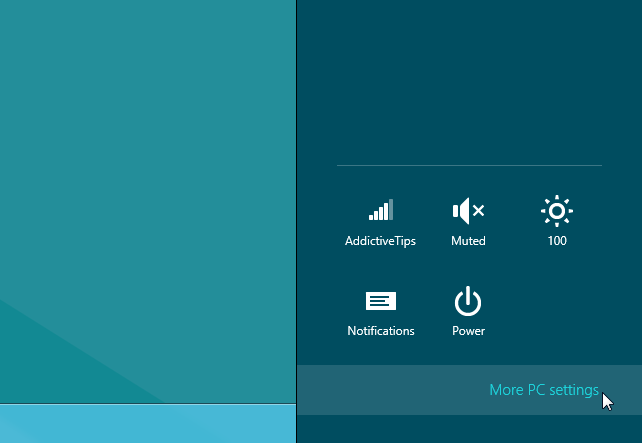
Au clic, il ouvrira la fenêtre Paramètres PC. Maintenant, sélectionnez Utilisateurs dans la barre latérale gauche, puis Ajouter un utilisateur depuis la fenêtre principale.
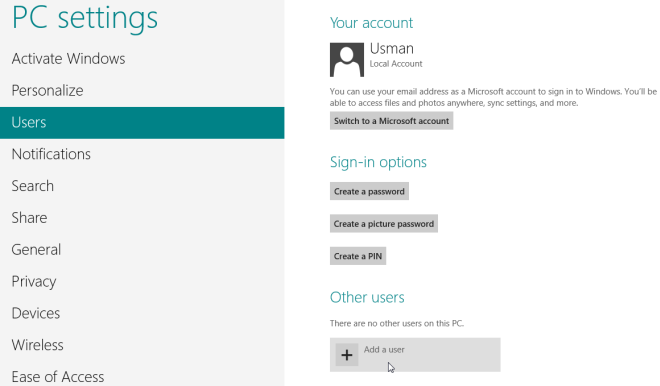
Il vous demandera d'entrer l'e-mail du compte Microsoftadresse suivie d'un mot de passe pour créer un compte d'utilisateur Windows 8 connecté à votre compte Microsoft. Cependant, si vous souhaitez créer un compte local, cliquez sur Vous ne souhaitez pas que cet utilisateur se connecte avec un compte Microsoft? lien.
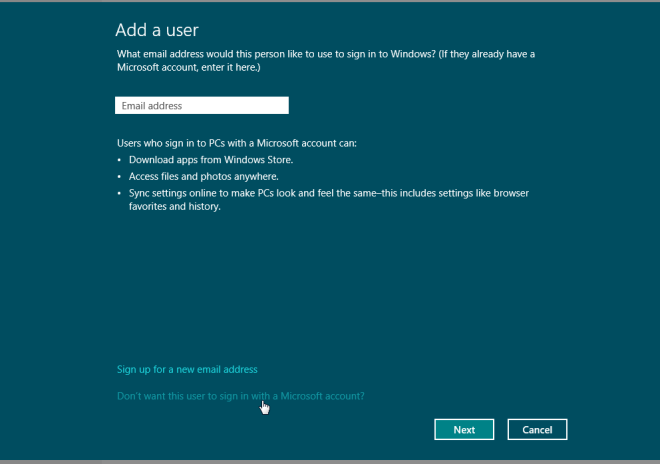
Il faut noter que le compte local est limité àvotre PC uniquement, vous ne pourrez donc pas synchroniser vos paramètres Windows 8, les préférences d'application prises en charge et le mot de passe des services pris en charge avec d'autres PC et tablettes exécutant Windows 8.
À l'étape suivante, cliquez sur Compte local.
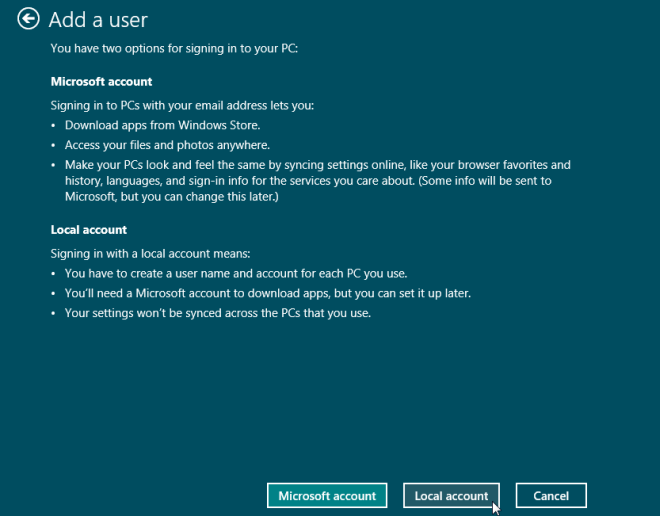
Maintenant, entrez votre nom d'utilisateur, mot de passe et indice de mot de passe. Maintenant, cliquez sur Suivant pour créer un compte local.
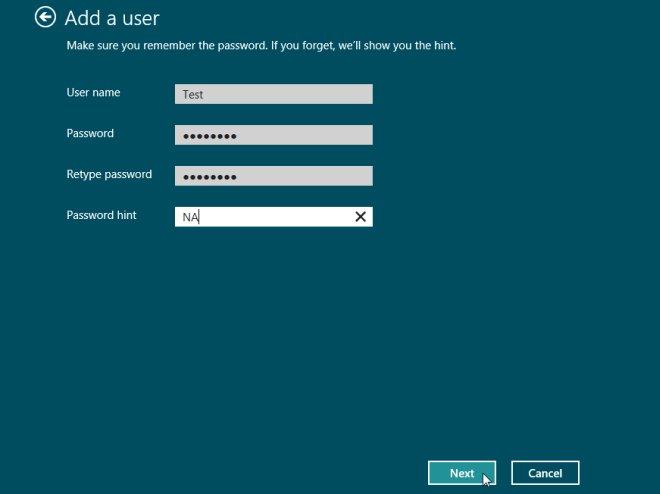
Si vous avez choisi d'utiliser le compte Microsoft au lieu deCompte local, vous pourrez synchroniser les données et les paramètres de votre ordinateur avec le cloud. Une fois que vous avez créé un compte Microsoft, vous verrez une option supplémentaire sous Paramètres PC appelée «Synchroniser les paramètres PC». Cliquez dessus pour afficher plusieurs options de synchronisation de vos données et paramètres avec votre compte Microsoft. Tout d'abord, il vous demande de confirmer ce PC pour synchroniser les informations de compte avec d'autres paramètres système. Cliquez sur Confirmer ce PC (en haut de la page) pour ouvrir le compte Windows Live dans votre navigateur par défaut afin de vérifier les paramètres de synchronisation du PC.
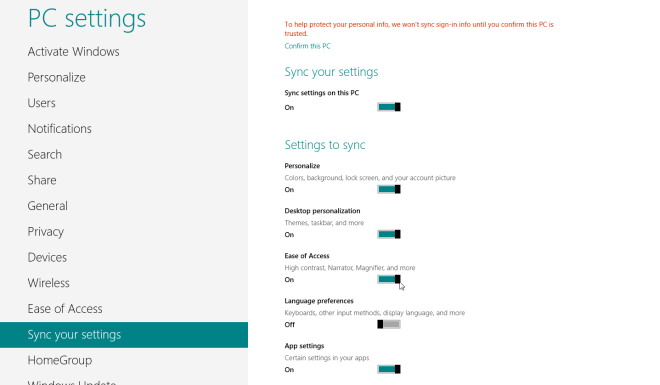
Ces options incluent l'activation ou la désactivation de la synchronisation,choisir quoi synchroniser à partir des options de personnalisation comme les couleurs, les fonds d'écran, l'écran de verrouillage et les thèmes Windows vers des données plus avancées comme vos paramètres de facilité d'accès, les préférences de langue, l'historique du navigateur, les signets, les favoris et les préférences de recherche, le clavier, l'affichage, la souris et d'autres entrées les paramètres des appareils, la photo du compte, vos mots de passe enregistrés pour certaines applications, et même certains paramètres et préférences enregistrés dans vos applications. Si vous utilisez Windows 8 sur une tablette avec un plan de données mesuré ou des frais d'itinérance élevés, vous pouvez même choisir de synchroniser tout en étant connecté via ce plan de données ou non.
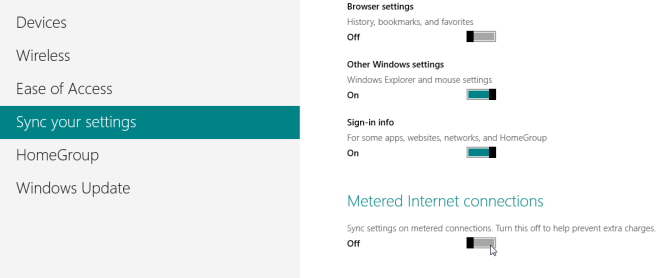
Compte tenu des avantages offerts en ligneCompte d'utilisateur Windows 8 basé sur un compte Microsoft, nous recommandons fortement d'utiliser cette option de connexion à ceux qui souhaitent synchroniser instantanément les paramètres de leur PC avec les PC et les tablettes Windows 8





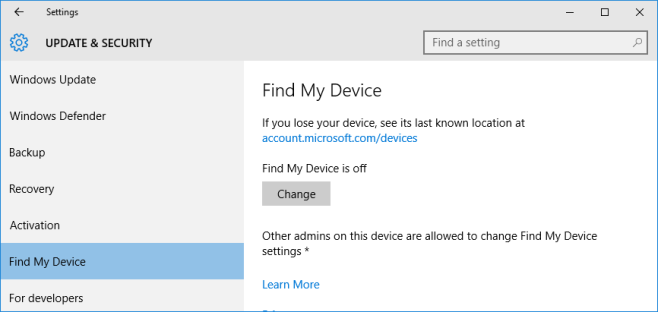







commentaires